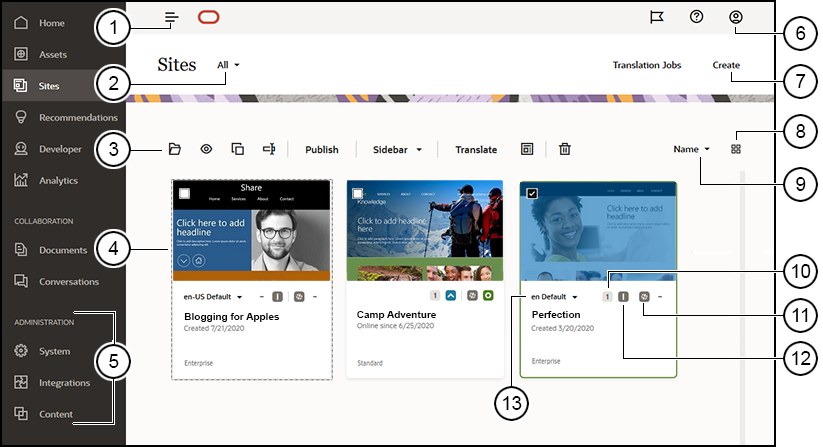Erste Schritte auf der Seite "Sites"
Die Seite "Sites" ist Ihr Einstiegsportal für die Arbeit mit Websites.
| Callout | Beschreibung |
|---|---|
| 1 |
Über den Bereichsschalter können Sie das Navigationsmenü ein- und ausblenden. |
| 2 |
Im Filtermenü können Sie die Siteliste filtern, um alle oder nur bestimmte Sites anzuzeigen, auf die Sie Zugriff haben. Bei aktivierter Site-Governance können Sie ausstehende Siteanforderungen anzeigen. |
| 3 |
Nachdem Sie eine Site in der Liste ausgewählt haben, ist die Aktionsleiste verfügbar. Über die Optionen in der Aktionsleiste können Sie Sites öffnen, anzeigen und umbenennen, ihren Status ändern sowie weitere Aufgaben ausführen. Welche Optionen angezeigt werden, hängt von Ihrer Rolle für die ausgewählte Site ab. Beispiel: Wenn Sie die Site erstellt haben, haben Sie die Managerrolle für die Site und können alle aufgeführten Aufgaben ausführen. Wenn jedoch ein anderer Benutzer eine Site mit Ihnen geteilt hat und Ihnen die Rolle "Leseberechtigter" zugewiesen hat, können Sie die Siteeigenschaften anzeigen, aber keine Änderungen vornehmen. Die Optionen der Aktionsleiste hängen außerdem vom aktuellen Status der Site ab. Die Optionen Umbenennen und Löschen sind nur verfügbar, wenn die Site offline ist. Tipp: Suchen Sie nach einer Abkürzung? Klicken Sie mit der rechten Maustaste auf eine Site, um das Kontextmenü zu öffnen, und wählen Sie eine Option. |
| 4 |
In der Siteliste werden alle Sites angezeigt, deren Eigentümer Sie sind oder die mit Ihnen geteilt wurden. Die Liste umfasst den Sitenamen, die Anzahl der Updates, die Angabe, ob die Site sicher ist, und den Status der Site (online, offline oder ausstehende Updates). |
| 5 |
Das Menü "Administration" wird angezeigt, wenn Sie als Inhaltsadministrator angemeldet sind. Über diese Optionen können Sie die Serviceeinstellungen ändern, Integrationen einrichten und Repositorys sowie andere assetbezogene Features einrichten. |
| 6 |
Das Benutzermenü bietet Optionen, mit denen Sie Ihre Voreinstellungen festlegen, Feedback abgeben, auf die Hilfe zugreifen und sich abmelden können. Klicken Sie auf das Benutzerbild, um Menüoptionen anzuzeigen. |
| 7 |
Klicken Sie auf Erstellen, um mit dem Erstellen einer Website zu beginnen. Bevor Sie eine Site erstellen können, muss Ihr Administrator die Siteerstellung aktivieren und eine oder mehrere Vorlagen bereitstellen. Wenn die Option Erstellen auf der Siteseite oder in den Vorlagen auf der Vorlagenseite nicht angezeigt wird, wenden Sie sich an den Serviceadministrator. |
| 8 |
Klicken Sie auf das Ansichtssymbol, um auszuwählen, ob Sites in einer Raster-, Listen- oder Tabellenansicht angezeigt werden sollen. |
| 9 |
Mit den Sortieroptionen können Sie die Anzeigereihenfolge der Sites ändern. |
| 10 |
Klicken Sie auf die Nummer des Updates, um ein vorhandenes Update für die Site zu bearbeiten oder ein neues Update für die Site zu erstellen. Wenn für die Site keine Updates vorhanden sind, können Sie ein neues Update erstellen, indem Sie die Site öffnen und in Sitebuilder in den Bearbeitungsmodus wechseln. |
| 11 |
Klicken Sie auf eines der Symbole Offline, Online oder Erneut veröffentlichen, um den Status der Site zu ändern oder Änderungen zu veröffentlichen, die zwar festgeschrieben, jedoch noch nicht auf der Livesite veröffentlicht wurden. |
| 12 |
Die Sicherheitssymbole zeigen an, ob für eine Site eine Anmeldung erforderlich ist. |
| 13 |
In der Sprachliste können Sie die in der Lokalisierungs-Policy der Site angegebenen Sprachen anzeigen. Wählen Sie zum Anzeigen einer Vorschau einer lokalisierten Version die gewünschte Sprache aus, und öffnen Sie die Site. |